PR使用钢笔工具裁剪画面。
1.放入视频素材后点击左侧效果控件中的钢笔工具。
2.使用钢笔工具绘制出裁剪区域的蒙版即可对画面进行裁剪。
3.点击反转可以反向选择裁剪区域,修改其他蒙版属性可对蒙版进行调整。
4.根据以上操作即可在PR中使用钢笔工具裁剪画面。
前述
测试环境/工具
型号:华为 MateBook 14
系统:win10
软件:Adobe Premiere Pro CC2020
功能和快捷键
操作步骤/方法
1放入视频素材后点击左侧效果控件中的钢笔工具。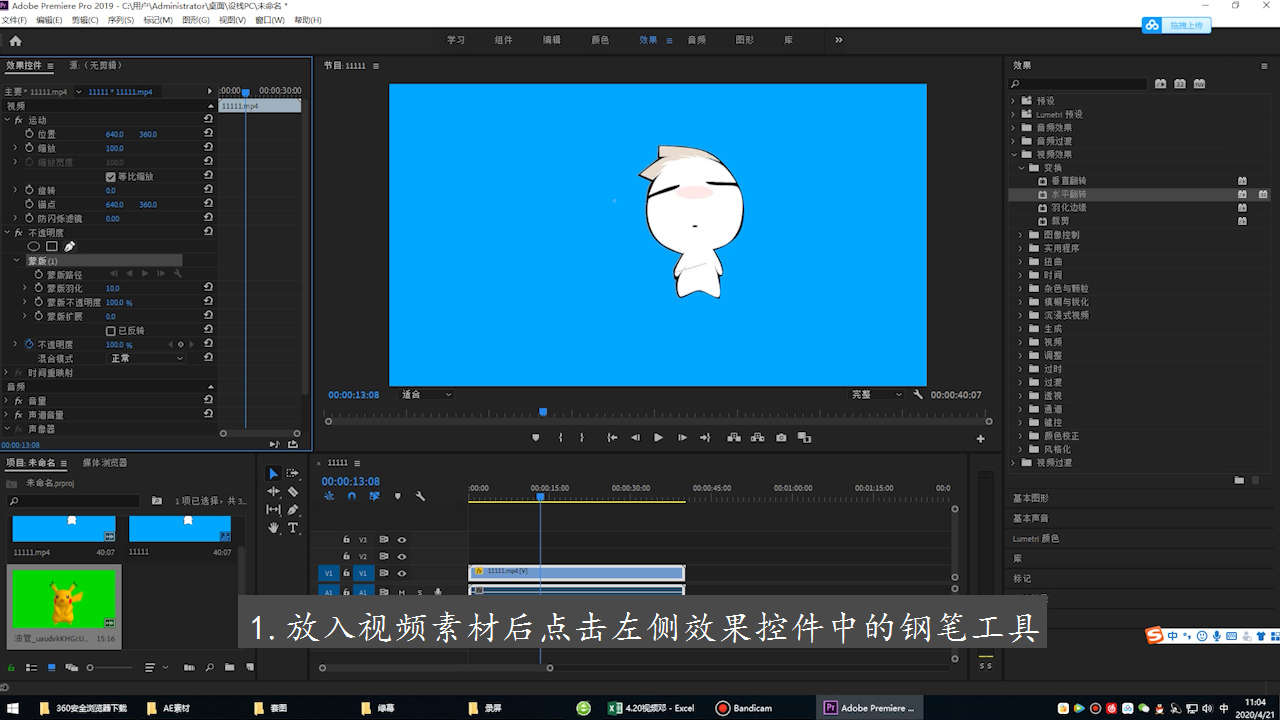
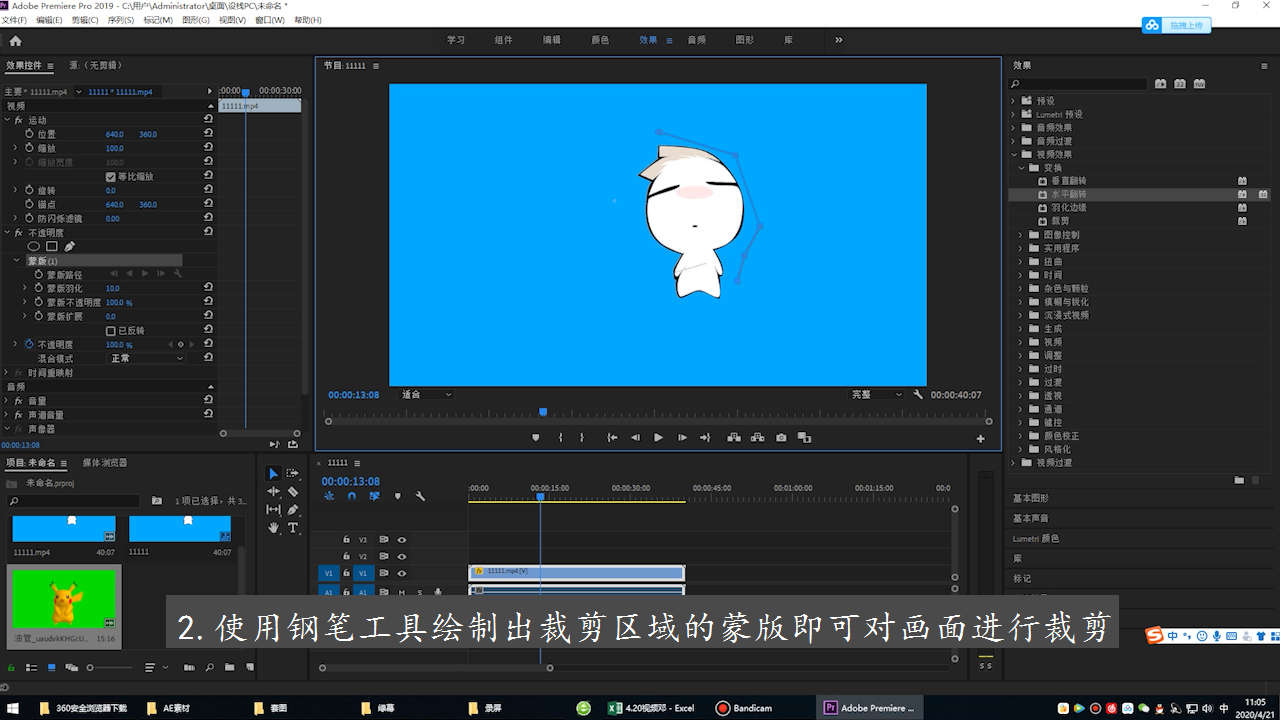
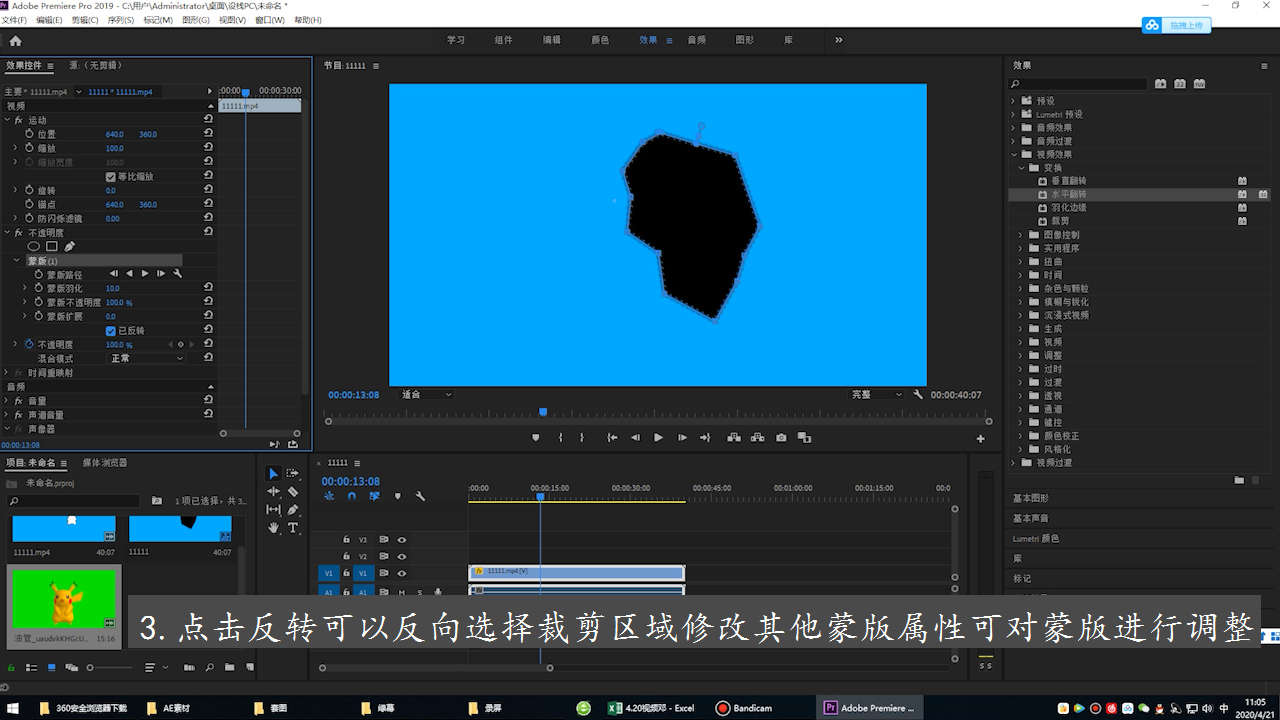
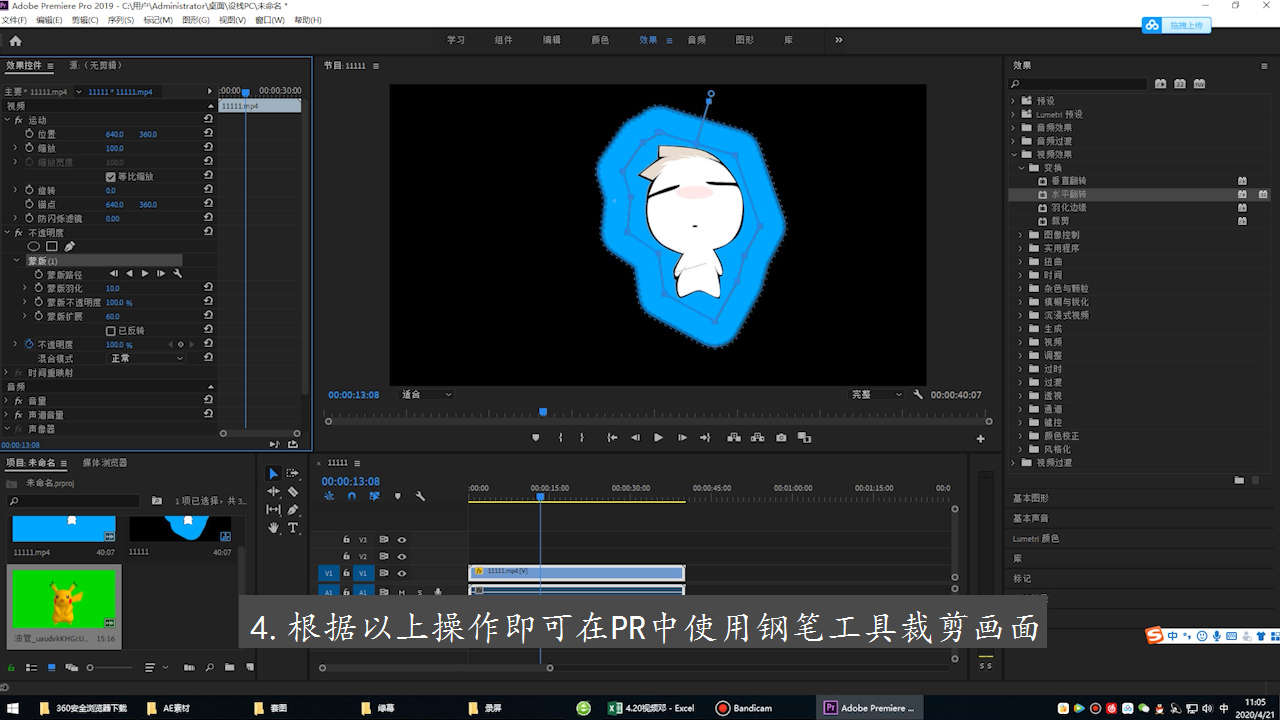
注意事项/总结
1.钢笔需要绘制出完整的区域才可以裁剪画面。2.钢笔工具在不透明度中选择。
标签: PR




